PT-P950NW
Usein kysytyt kysymykset ja vianmääritys |
Tulostimen jakaminen Windows 10-/Windows 8-/Windows 8.1 -käyttöjärjestelmässä (jaettu tulostin)
Jaa tulostin seuraavien ohjeiden mukaisesti.
Näytöt voivat vaihdella hieman käyttöjärjestelmän version mukaan.
Vaihe 1: Palvelintietokoneen asetukset
- Asenna tulostinohjain. (Uusin tulostinohjain on saatavilla tämän sivuston [Ladattavat tiedostot] -osassa.)
- Avaa tulostinkansio. (Lisätietoja tulostinkansion avaamisesta on kohdassa Laitteet ja tulostimet -ikkunan avaaminen.)
- Napsauta hiiren kakkospainikkeella kohtaa Brother [Mallin nimi] ja valitse sitten Tulostimen ominaisuudet.
-
Avaa Jakaminen -välilehti ja valitse Jaa tämä tulostin. (Jos näet Muuta jakamisasetuksia -painikkeen, napsauta sitä.)
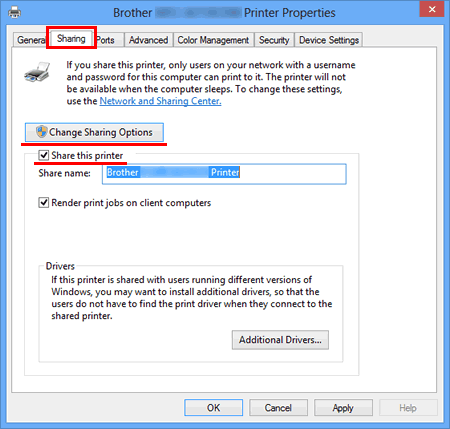
-
Valitse OK.

Vaihe 2: Asiakastietokoneen asetukset
- Avaa Ohjauspaneeli.
- Valitse Verkko ja Internet (vain Windows 10 / Windows 8 / Windows 8.1).
- Valitse Verkko- ja jakamiskeskus.
-
Valitse Muuta jakamisen lisäasetuksia.
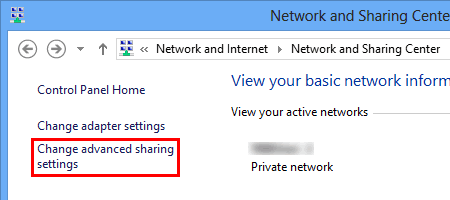
-
Valitse Ota verkon etsiminen käyttöön ja Ota tiedostojen ja tulostimien jakaminen käyttöön ja valitse Tallenna muutokset.
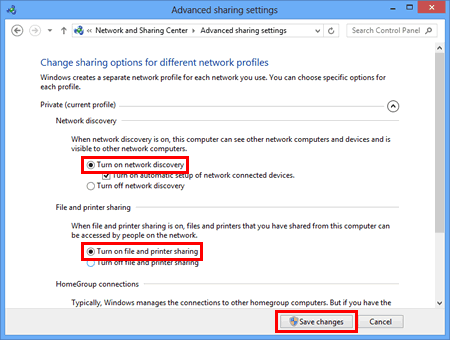
- Avaa Ohjauspaneeli.
- Valitse Laitteisto ja äänet (vain Windows 10/Windows 8/Windows 8.1) => Laitteet ja tulostimet.
- Valitse Lisää tulostin.
-
Valitse tulostin ja valitse Seuraava.
(Jos et löydä haluamaasi tulostinta, napsauta tätä. ) - Jos varoitusviesti tulee näkyviin, valitse Asenna ohjain.
- Valitse Seuraava.
- Valitse Valmis.
Jos et löydä haluamaasi tulostinta, verkkoyhteydessä saattaa olla jokin ongelma. Suosittelemme, että avaat komentokehotteen ja suoritat ping-komennon.
-
Windows 10
Napsauta Käynnistä -painiketta hiiren kakkospainikkeella ja valitse Komentokehote.
Windows 8 / Windows 8.1:
Valitse aloitusnäytössä . Jos
. Jos  ei ole Käynnistä-näytössä, napsauta hiiren kakkospainikkeella jotakin tyhjää kohtaa ja valitse sitten palkista Kaikki sovellukset.
ei ole Käynnistä-näytössä, napsauta hiiren kakkospainikkeella jotakin tyhjää kohtaa ja valitse sitten palkista Kaikki sovellukset. - Valitse Komentokehote.
Jos vahvistat, että verkkoyhteydessä ei ole ongelmia, kokeile seuraavaa:
- Valitse Tulostin, jota en halua, ei näy luettelossa.
- Valitse Valitse jaettu tulostin nimen mukaan ja kirjoita \\[palvelimen tietokoneen nimi]\[palvelimen tulostimen nimi].
- Valitse Seuraava.
- Jos varoitusviesti tulee näkyviin, valitse Asenna ohjain.
- Valitse Seuraava.
- Valitse Valmis.
Tarkista tietokoneen nimi seuraavien ohjeiden mukaan.
- Avaa Ohjauspaneeli.
- Valitse Järjestelmä ja suojaus (vain Windows 10/Windows 8/Windows 8.1) => Järjestelmä.
-
Valitse Järjestelmän lisäasetukset.
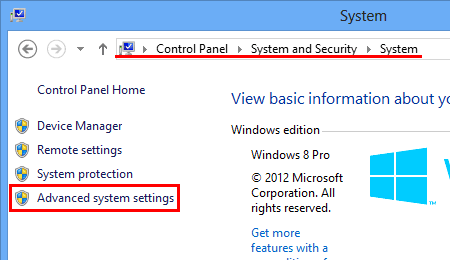
-
Valitse Tietokoneen nimi -välilehti ja tarkista tietokoneen nimi.
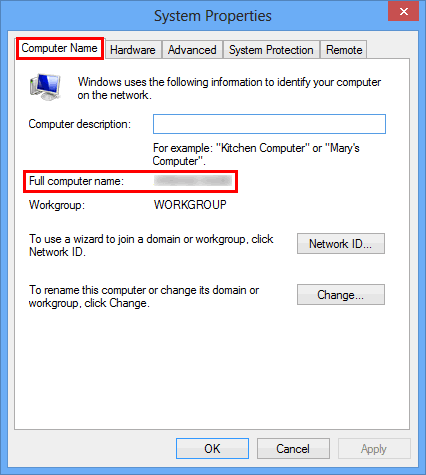
Sisältöpalaute
Auta meitä parantamaan tukea antamalla palautetta alla.
